- Όταν οι θαυμαστές σας αρχίσουν να περιστρέφονται σαν τρελοί, πιθανότατα θα αναρωτιέστε ποια είναι η θερμοκρασία της GPU σας αυτή τη στιγμή.
- Μπορείτε να δείτε εύκολα την τιμή της θερμοκρασίας από την καρτέλα Απόδοση στη Διαχείριση εργασιών.
- Για να ανοίξετε τα παράθυρα της Διαχείρισης εργασιών, μπορείτε είτε να πατήσετε τον συνδυασμό πληκτρολογίου είτε να χρησιμοποιήσετε το εικονίδιο Έναρξη.
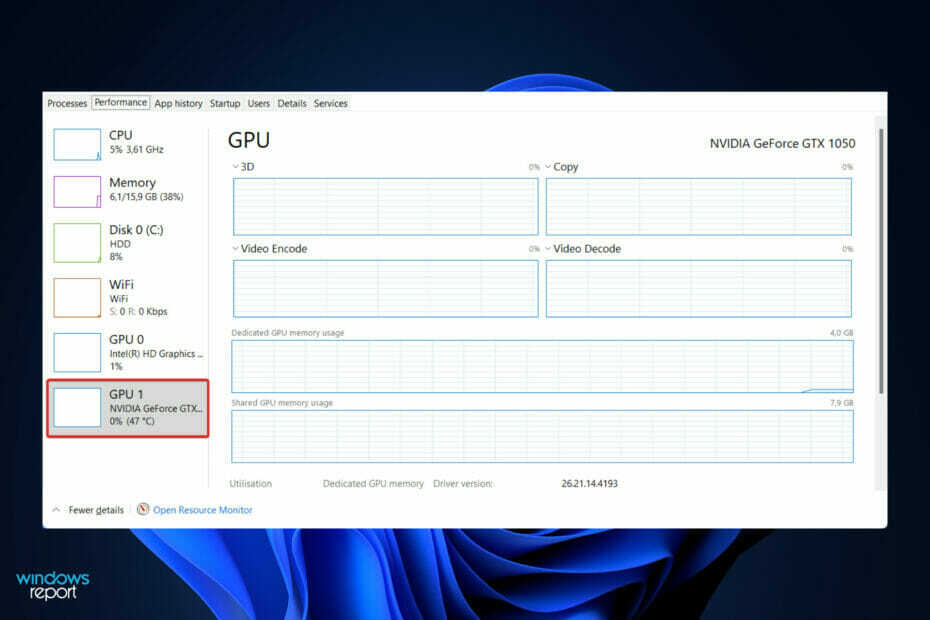
ΧΕΓΚΑΤΑΣΤΑΣΗ ΚΑΝΟΝΤΑΣ ΚΛΙΚ ΣΤΟ ΑΡΧΕΙΟ ΛΗΨΗΣ
Αυτό το λογισμικό θα επιδιορθώσει κοινά σφάλματα υπολογιστή, θα σας προστατεύσει από απώλεια αρχείων, κακόβουλο λογισμικό, αποτυχία υλικού και θα βελτιστοποιήσει τον υπολογιστή σας για μέγιστη απόδοση. Διορθώστε προβλήματα υπολογιστή και αφαιρέστε τους ιούς τώρα με 3 εύκολα βήματα:
- Κατεβάστε το Restoro PC Repair Tool που συνοδεύεται από πατενταρισμένες τεχνολογίες (διαθέσιμο δίπλωμα ευρεσιτεχνίας εδώ).
- Κάντε κλικ Εναρξη σάρωσης για να βρείτε ζητήματα των Windows που θα μπορούσαν να προκαλούν προβλήματα στον υπολογιστή.
- Κάντε κλικ Φτιάξ'τα όλα για να διορθώσετε ζητήματα που επηρεάζουν την ασφάλεια και την απόδοση του υπολογιστή σας
- Το Restoro έχει ληφθεί από 0 αναγνώστες αυτόν τον μήνα.
Είναι πιθανό να αισθανθείτε κάτι ή, πιο πιθανό, να ακούσετε κάτι όταν παίζετε παιχνίδια στον υπολογιστή σας ή εκτελείτε μια εφαρμογή έντασης πόρων, όπως μια εικονική μηχανή ή ένα βίντεο συντάκτης. Μπορεί να παρατηρήσετε ότι οι ανεμιστήρες στον υπολογιστή σας περιστρέφονται τρελά και αυτό είναι πολύ φυσιολογικό.
Αυτός είναι απλώς ο τρόπος με τον οποίο οι υπολογιστές ανταποκρίνονται στις διακυμάνσεις της θερμοκρασίας. Οι ανεμιστήρες βοηθούν στον έλεγχο της ροής του αέρα μέσω του υπολογιστή, κάτι που βοηθά στην αποφυγή υπερθέρμανσης της κάρτας γραφικών και του επεξεργαστή, κάτι που με τη σειρά του βοηθά στην αποφυγή περιορισμού της απόδοσης.
Όταν παίζετε παιχνίδια ή παρακολουθείτε βίντεο, η θερμοκρασία της GPU θα αυξάνεται. Δεν υπάρχει λόγος ανησυχίας γιατί αυτό ακριβώς προορίζεται να κάνει το σύστημα. Εάν παρατηρήσετε ότι τα επίπεδα θερμοκρασίας είναι υψηλότερα από ό, τι συνήθως σε άλλα παιχνίδια, ελέγξτε τους αεραγωγούς και τους ανεμιστήρες του υπολογιστή σας.
Οι μειωμένες ρυθμίσεις γραφικών στα παιχνίδια μπορούν επίσης να βοηθήσουν στη διατήρηση των θερμικών συνθηκών υπό έλεγχο και μπορεί ακόμη και να οδηγήσει σε ελαφρά αύξηση του ρυθμού καρέ. Ακολουθήστε για να μάθετε πώς να ελέγχετε τη θερμοκρασία της GPU σας και να την παρακολουθείτε πιο προσεκτικά, αλλά πρώτα ας δούμε ποια θα πρέπει να είναι η τέλεια θερμοκρασία.
Ποια είναι η βέλτιστη θερμοκρασία για την GPU;
Μερικές φορές ξεχνάμε πόσο κρίσιμο είναι να διατηρούμε τον πυρήνα του υλικού μας να λειτουργεί σε βέλτιστες θερμοκρασίες από καιρό σε καιρό. Έχει τη δυνατότητα να βοηθήσει το σύστημά σας με διάφορους τρόπους, από βελτιωμένη απόδοση έως μεγαλύτερη διάρκεια ζωής.
Τούτου λεχθέντος, το να διατηρείτε τον εξοπλισμό σας δροσερό δεν είναι πάντα απλό – ειδικά όταν προσθέτετε σενάρια όπως παιχνίδια και αύξηση της θερμοκρασίας περιβάλλοντος, μεταξύ άλλων.
Όπως γνωρίζουν καλά οι περισσότεροι, το gaming επιβαρύνει σημαντικά τα εξαρτήματα του υπολογιστή σας, ιδιαίτερα τη CPU και την κάρτα γραφικών. Τις περισσότερες φορές, αυτό το στρες μετατρέπεται απευθείας σε θερμότητα.
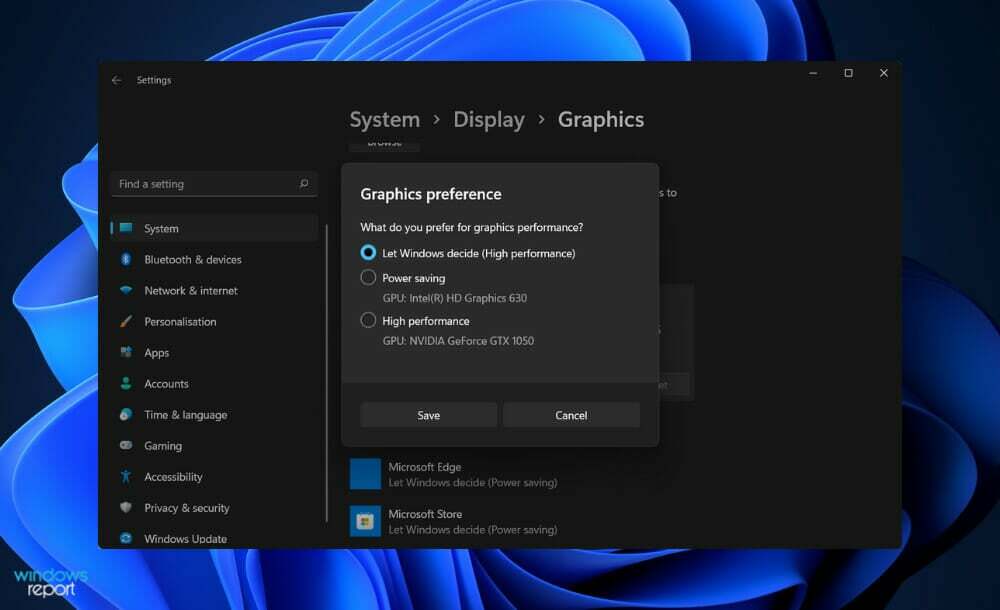
Όταν παίζετε παιχνίδια, το υλικό σας πρέπει να λειτουργεί με ταχύτερους ρυθμούς προκειμένου να διατηρηθούν τα απαιτούμενα επίπεδα απόδοσης για το παιχνίδι. Ως αποτέλεσμα, τα εξαρτήματά σας γίνονται φυσικά σημαντικά πιο ζεστά.
Δεν έχει καμία διαφορά εάν χρησιμοποιείτε επεξεργαστή AMD ή Intel. το όριο θερμοκρασίας για κάθε επεξεργαστή είναι σημαντικά διαφορετικό. Για λόγους gaming στις μέρες μας, η συνιστώμενη θερμοκρασία CPU είναι 176°F (80°C), με μέση θερμοκρασία 167°-176°F (75°-80°C).
Οι CPU, από την άλλη πλευρά, έχουν τη δυνατότητα να γίνουν λίγο πιο ζεστές σε ορισμένες περιπτώσεις. Οι πολύωρες συνεδρίες παιχνιδιού, καθώς και το overclocking, θα έχουν ως αποτέλεσμα κάπως υψηλότερες μέσες θερμοκρασίες κατά μέσο όρο.
Το κανονικό εύρος θερμοκρασίας της GPU είναι μεταξύ 65 και 85 βαθμών Κελσίου (149 και 185 βαθμών Φαρενάιτ). Εάν η θερμοκρασία του υπερβαίνει τη μέγιστη τιμή, για παράδειγμα, εάν είναι περίπου 100°C, μπορείτε να επιχειρήσετε να μειώσετε τα επίπεδα βιώσιμης θερμότητας σύμφωνα με την τρέχουσα θερμοκρασία.
Ωστόσο, αυτό θα λειτουργήσει μόνο εάν γνωρίζετε ποια είναι η τρέχουσα θερμοκρασία GPU. Η υπερθέρμανση της κάρτας μπορεί να οδηγήσει σε μεγάλη ζημιά στο υλικό, επομένως συνιστάται να προσέχετε πάντα τη θερμοκρασία όταν τη χρησιμοποιείτε.
Πώς μπορώ να ελέγξω τη θερμοκρασία της GPU στα Windows 11;
Χρησιμοποιήστε τη Διαχείριση εργασιών
- Πάτα το CTRL + ALT + ΔΙΑΓΡΑΦΩ κουμπιά στο πληκτρολόγιό σας ταυτόχρονα και, στη συνέχεια, κάντε κλικ στο Διαχειριστής εργασιών να το ανοίξω.

- Τώρα, μεταβείτε στο Εκτέλεση καρτέλα και μετακινηθείτε προς τα κάτω μέχρι να δείτε τον πίνακα GPU στην αριστερή πλευρά. Κάτω από αυτό θα μπορείτε να δείτε την τρέχουσα θερμοκρασία του, επίσης εάν κάνετε κλικ σε αυτό, θα εμφανιστούν περισσότερες λεπτομέρειες στα δεξιά.
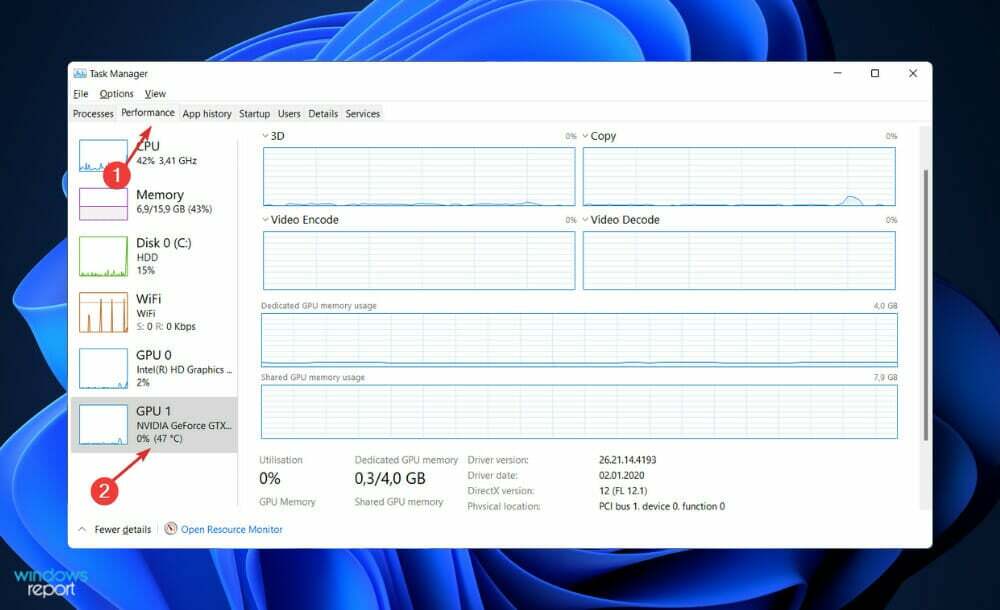
Για μια πλήρη περιγραφή των πληροφοριών του συστήματός σας, συμπεριλαμβανομένων των θερμοκρασιών τόσο της CPU όσο και της GPU, σας συνιστούμε να χρησιμοποιήσετε ένα εξειδικευμένο εργαλείο όπως προϊόντα Aida64.
Τι τύπο ψύξης αέρα πρέπει να χρησιμοποιήσω;
Όσον αφορά τα παιχνίδια, είναι σχεδόν πάντα προτιμότερο να αγοράσετε μια δευτερογενή GPU με αρχιτεκτονική ψύξης σε ανοιχτό χώρο. Εκτός από τη διασφάλιση χαμηλότερων θερμοκρασιών σε όλη την πλακέτα, αυτό θα ενισχύσει φυσικά την απόδοση και τη διάρκεια ζωής του εξοπλισμού σας.
Για να μην αναφέρουμε ότι έχουν μια πιο ελκυστική αισθητική εμφάνιση. Εάν η περίπτωσή σας δεν έχει την καλύτερη ροή αέρα, προτιμάμε αυτό το σχέδιο από το σχέδιο ανεμιστήρα σε στυλ ανεμιστήρα, επειδή είναι πιο αθόρυβο.
Μια GPU με εντελώς νέα αρχιτεκτονική ψύξης, από την άλλη πλευρά, είναι μια σημαντικά πιο ακριβή προσέγγιση για την επίτευξη του ίδιου στόχου. Εκτός από την παροχή χαμηλότερων θερμοκρασιών, η υπαίθρια ψύξη θα προσφέρει επίσης μια πιο γαλήνια συνολική εμπειρία.
Εναλλακτικά, εάν θέλετε να εκτελέσετε έναν μεγάλο αριθμό εργασιών έντασης CPU (που θα δημιουργήσουν υπερβολική θερμότητα), μπορείτε πάντα να πάρετε μια GPU ανεμιστήρα ανεμιστήρα για να εξαντλήσετε μέρος της πλεονάζουσας θερμότητας από το πίσω μέρος του τον υπολογιστή σας. Με αυτόν τον τύπο ψύξης, θα παρατηρήσετε μια μικρή μείωση στις εσωτερικές θερμοκρασίες.
Είναι επίσης πιθανό ότι ένας ανεμιστήρας τύπου ανεμιστήρα θα ήταν πιο κατάλληλος για μια κατασκευή υπολογιστή μικρότερου μεγέθους. Είναι σημαντικά μικρότερα από τα υπαίθρια συστήματα και δεν θα πνίξουν τον υπόλοιπο εξοπλισμό σας. Όλες οι σύγχρονες κάρτες γραφικών είναι εξοπλισμένες με έξυπνους ανεμιστήρες.
Αυτοί οι ανεμιστήρες συνήθως απενεργοποιούνται έως ότου η θερμοκρασία φτάσει τους 86°F έως 104°F (30°C έως 40°C) ή υψηλότερη. Αυτή είναι η στιγμή που θα αρχίσουν να λειτουργούν με προκαθορισμένη ταχύτητα (βρίσκεται στο προκαθορισμένο προφίλ). Όταν το σύστημα είναι δροσερό, αυτό έχει σημαντικό αντίκτυπο στην παραγωγή θορύβου και στην κατανάλωση ενέργειας.
Για περισσότερες πληροφορίες σχετικά με τις πληροφορίες και τις θερμοκρασίες του συστήματός σας, μπορείτε ρίξτε μια ματιά στη λίστα μας με έξι από τα καλύτερα λογισμικά παρακολούθησης CPU.
Εναλλακτικά, εάν Η υπερθέρμανση σας προκαλεί προβλήματα στα Windows 11, έχουμε ήδη ετοιμάσει μια οδηγία για να ακολουθήσετε και να διορθώσετε το πρόβλημα σε ελάχιστο χρόνο.
Και τέλος, αφού κάνατε το κόλπο να ελέγξετε τη θερμοκρασία της GPU σας, σίγουρα θα το θέλετε μάθετε πώς να ελέγχετε τη θερμοκρασία της CPU σας Επόμενο. Μην το χάσετε!
Ενημερώστε μας στην ενότητα σχολίων παρακάτω εάν το άρθρο ήταν χρήσιμο για εσάς. Ευχαριστώ για την ανάγνωση!

![Cómo Ver Ecuador vs Senegal en Vivo Gratis [FIFA 2022]](/f/41a5bb643e6c1da76290c3e4a17828d4.png?width=300&height=460)
